Prosečan korisnik Facebooka svakodnevno prelista stotine objava i komentara, često ne primećujući većinu njih. Ukoliko želite da skrenete pažnju na svoje postove, komentare ili razgovore, morate ih učiniti istaknutim. Jedan od najefikasnijih i najjednostavnijih načina da to postignete jeste da određeni tekst podebljate u objavama i komentarima.
U narednim redovima istražićemo kako možete podebljati tekst u svojim Facebook objavama i učiniti ih vidljivijim.
Podebljavanje teksta na Facebooku putem Beleški
Facebook beleške više nisu dostupne od 2020. godine, ali postoje drugi načini da istaknete tekst na ovoj platformi. Beleške su nekada nudile opciju podebljavanja i kurziv teksta. Iako su postojeće beleške sačuvane, ne možete kreirati nove.
Ovaj deo je namerno ostavljen (uz određene izmene) da bi naglasio da opcija Beleški više nije dostupna za podebljavanje teksta na Facebooku.
Korisnici Facebooka za sve druge potrebe podebljavanja teksta moraju koristiti aplikacije i web stranice trećih lica koje generišu Unicode tekst kompatibilan sa Facebookom.
Aplikacije trećih strana za podebljani Facebook tekst
S obzirom na to da Facebook beleške više nisu opcija, aplikacije trećih strana predstavljaju odlično rešenje za podebljavanje teksta na ovoj mreži.
Korišćenje YayText za podebljavanje Facebook teksta
YayText je jedno od najpouzdanijih i najdoslednijih rešenja za ovu svrhu.
Ako želite da vaše objave budu uočljivije ili da fokusirate pažnju na određeni deo teksta, pokušajte da podebljate odabrane reči ili fraze uz pomoć YayText-a.
Evo kako to funkcioniše:
- Idite na svoj Facebook profil.
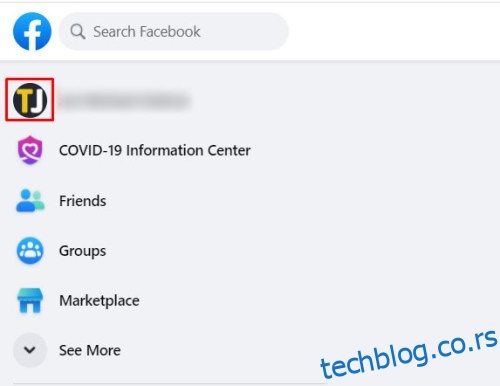
- Kliknite na polje „Šta vam je na umu?“.

- Napišite svoj status, ali ga još uvek nemojte objavljivati.

- Označite deo teksta koji želite da podebljate i pritisnite „ctrl + C“ (Windows) ili „command + C“ (Mac) da biste ga kopirali. Alternativno, kliknite desnim tasterom miša i izaberite „Kopiraj“ u Windows okruženju, ili dodirnite ekran sa dva prsta i izaberite „Kopiraj“ na Mac-u.
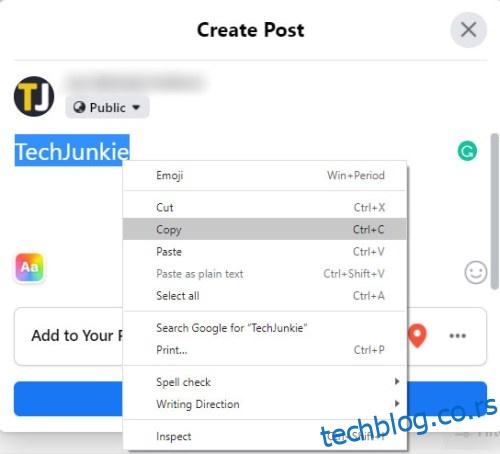
- Otvorite YayText generator podebljanog teksta u novoj kartici.
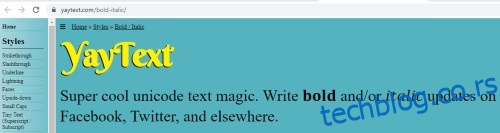
- Nalepite kopirani tekst u polje „Vaš tekst“ generatora.
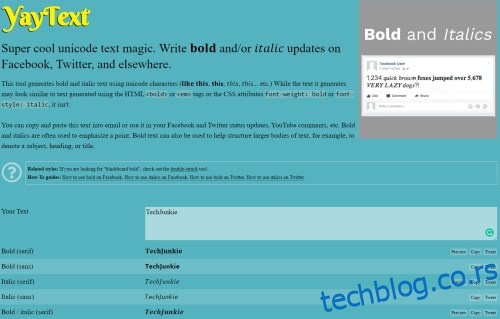
- Generator će vam ponuditi nekoliko opcija za stilizovanje teksta. Prve dve opcije samo podebljavaju tekst. Možete birati između Serif i Sans opcija. Kliknite na dugme „Kopiraj“ pored željene opcije.
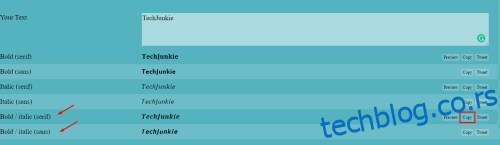
- Vratite se na Facebook, kliknite desnim tasterom miša (Windows/Linux) ili dodirnite ekran sa dva prsta (Mac) na mestu gde je bio vaš originalni tekst. Izaberite „Nalepi“ iz padajućeg menija. Konačan rezultat bi trebao da izgleda ovako:
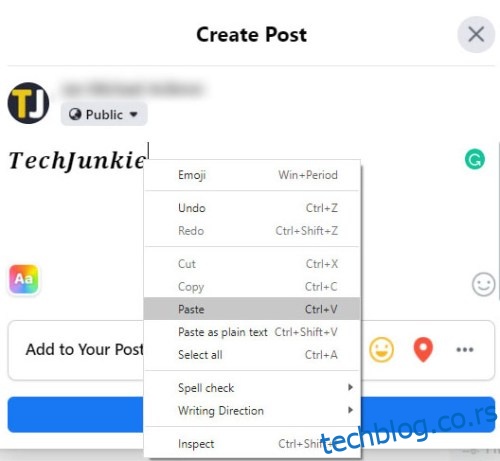
- Kliknite na dugme „Podeli“ da biste objavili svoj post.

Vaš post će sada biti objavljen sa podebljanim tekstom koji ste kopirali sa YayText-a.
Podebljavanje teksta u profilu
Ukoliko želite da istaknete određene informacije ili karakteristike o sebi u odeljku „O vama“ na svom profilu, možete to učiniti na sledeći način:
- Idite na svoj profil.
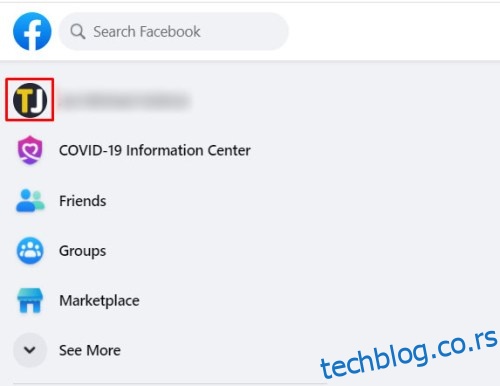
- Kliknite na link „Dodaj biografiju“ u odeljku Uvod.
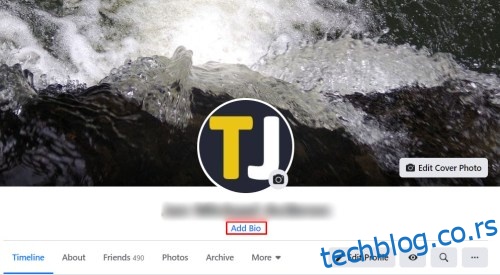
- Napišite svoju biografiju, ali je još uvek nemojte objavljivati.
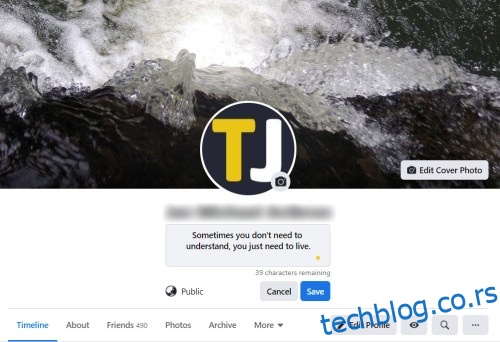
- Označite deo svog opisa i kopirajte ga.
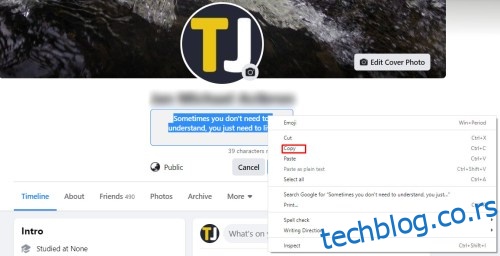
- Otvorite YayText generator podebljanog teksta u novoj kartici.
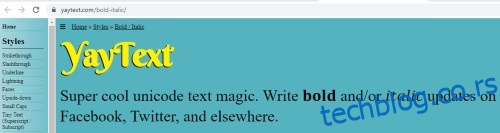
- Nalepite kopirani tekst u polje „Vaš tekst“.
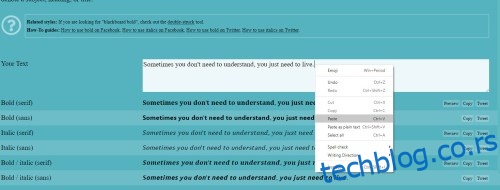
- Kliknite na jednu od ponuđenih opcija za podebljavanje. Imajte na umu da je Sans opcija najkompatibilnija sa Facebookom.
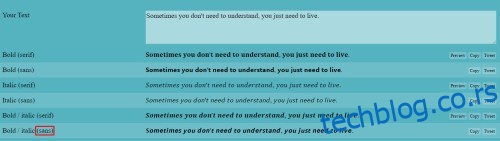
- Vratite se na svoj Facebook profil i zamenite originalni tekst podebljanom verzijom sa YayText-a. Krajnji rezultat može izgledati ovako:

- Kliknite na dugme „Sačuvaj“.
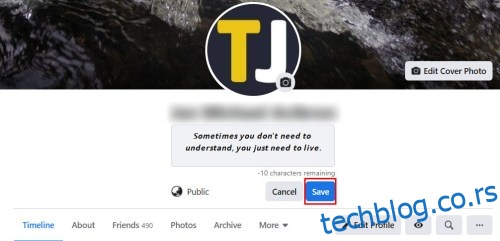
Podebljavanje teksta u komentarima
YayText vam takođe omogućava da podebljate tekst u komentarima na Facebooku. Pratite sledeće korake da biste istakli svoje reči:
- Pronađite post koji želite da komentarišete.
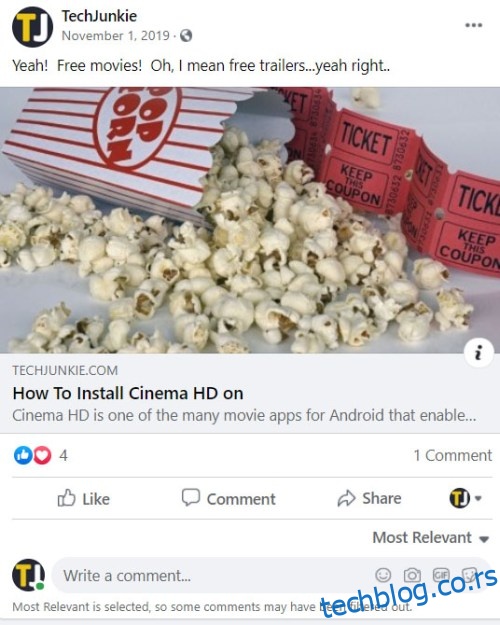
- Kliknite na „Napišite komentar“ i unesite svoj tekst. Kao i u prethodnim primerima, nemojte ga još uvek objavljivati.
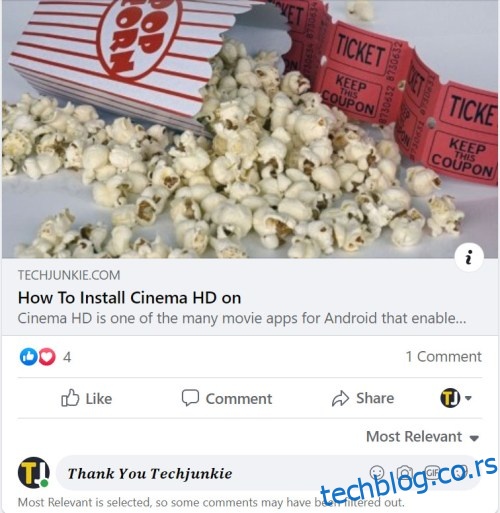
- Označite i kopirajte deo komentara koji želite da prikažete podebljanim fontom.

- Otvorite generator podebljanog teksta u novoj kartici.
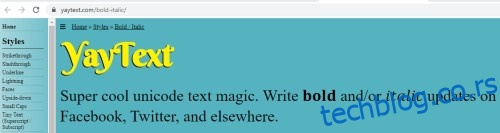
- Nalepite kopirani tekst u polje „Vaš tekst”.

- Kliknite na jednu od ponuđenih opcija. Vaš tekst je sada kopiran u memoriju i spreman za lepljenje u komentar.

- Vratite se na Facebook i zamenite originalni tekst njegovom podebljanom verzijom. Trebalo bi da izgleda otprilike ovako:
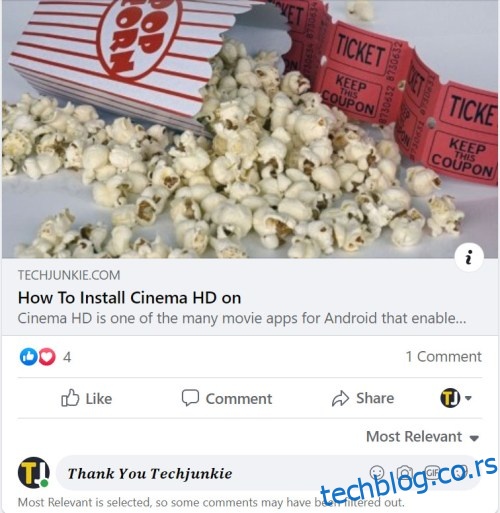
- Pritisnite „Enter“ da dodate svoj komentar u diskusiju.

Podebljavanje teksta u Facebook ćaskanju
YayText vam takođe omogućava da podebljate tekst u svojim Facebook razgovorima. Sledite ove korake da iznenadite svoje prijatelje odvažnim izjavama i komentarima.
- Otvorite prozor za ćaskanje.

- Napišite poruku, ali ne pritiskajte „Enter“.
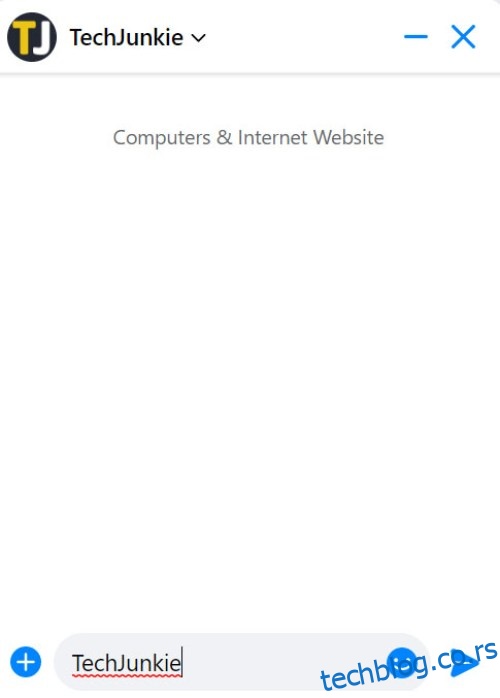
- Označite deo poruke koji želite da podebljate i kopirajte ga.
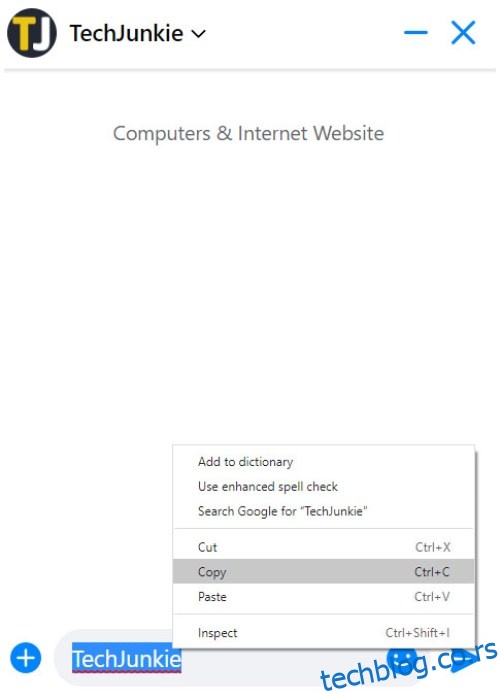
- Otvorite YayText stranicu za generisanje podebljanog teksta u novoj kartici.

- Nalepite kopirani tekst u polje „Vaš tekst“.

- Izaberite jednu od ponuđenih opcija. Kliknite na dugme „Kopiraj“ pored nje.
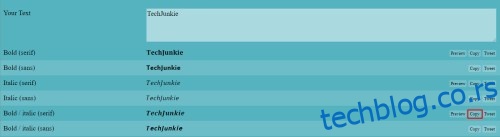
- Vratite se na Facebook.
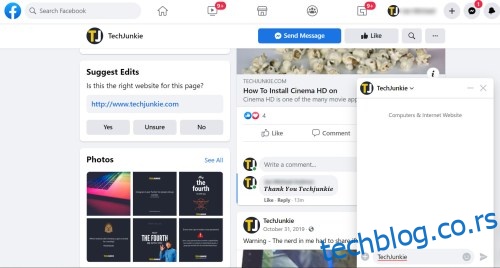
- Zamenite originalni tekst u poruci za ćaskanje. Rezultat bi trebalo da izgleda ovako:

- Kliknite na dugme „Pošalji“ ili pritisnite „Enter“ na tastaturi.
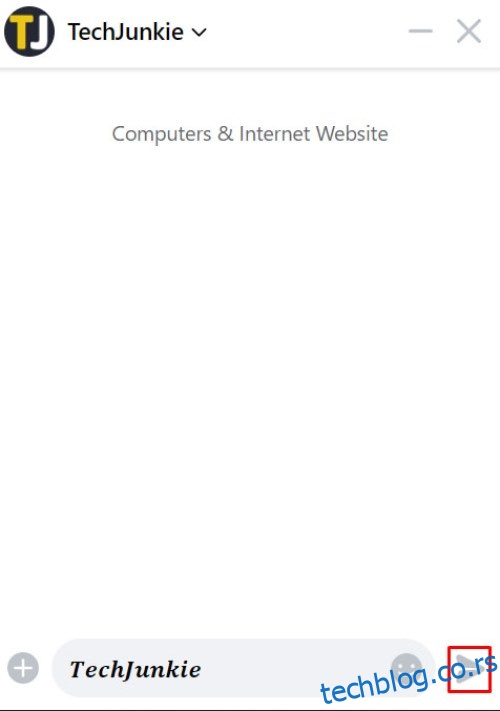
Navedeni postupci vam omogućavaju da podebljate određeni tekst koristeći aplikaciju treće strane tako što ćete prvo kopirati tekst, zalepiti ga u aplikaciju za modifikaciju teksta, a zatim kopirati i nalepiti rezultat na Facebook gde god je to potrebno. Postoji mnogo drugih aplikacija za podebljavanje teksta osim YayText-a, kao što je Fsymbols, koje omogućavaju stilizovanje teksta na različite načine. Kada je reč o mobilnim aplikacijama, Fontify je dobro rešenje.
Naglasite svoje misli
Podebljani komentari ili delovi posta mogu skrenuti pažnju na ono što vam je važno. Međutim, koristite ovu funkciju sa merom. Prečesto korišćenje može umanjiti njen efekat.
Da li i vi podebljavate svoje Facebook objave, komentare i poruke u razgovorima?